

By バーノン・ロデリック, Last updated: July 29, 2020
Windows 10は、おそらくMicrosoft Incorporationの最高の作品のXNUMXつです。 しかし、それはまだ完璧ではありません。 いつものように、オペレーティングシステムを使用し続けると、最終的にエラーが発生します。 それにもかかわらず、開発者は当社がより良いユーザー体験を得る方法を作り続けています。 彼らが開発した最も便利な機能のXNUMXつは、 Windows 10リカバリパーティション.
それにもかかわらず、それについて知らない人がたくさんいます。 とは Windows 10リカバリパーティション? どのように機能しますか? どうすれば使用できますか? これらの質問に対する答えがなければ、それは役に立たない機能に過ぎません。 今日は、このトピックについて詳しく説明します。
パート1. Windows 10リカバリパーティションの概要パート2.失われたWindows 10リカバリパーティションを取得する方法パート3. Windows 10回復パーティションを作成する方法パート4。Windows10の回復パーティションを削除する方法パート5.リカバリパーティションからWindowsをリセットする方法パート6.まとめ
Windowsユーザーが最初に尋ねる質問 Windows 10リカバリパーティション その定義です。
リカバリパーティションはさまざまな方法で定義できます。 まず、エラーを修正するのに役立つだけでなく、Windows 10を復元するためのすばやく簡単な方法を提供することで、作業を簡単にすることもできます。
コンピュータを購入すると、多くの場合、オペレーティングシステムがプレインストールされています。 Windows 10またはWindows 8の場合でも、システムにリカバリパーティションが保存されていることに常に気づくでしょう。 ドライブ文字や機能がない場合もありますが、最初は必要に応じて将来的に使用することになります。
Windows 10で使用されるリカバリパーティションとは? Windows 8またはWindows 10オペレーティングシステムからのものであるかどうかに関係なく、回復パーティションは、製品の製造元が取っておいたドライブの一部です。 これは通常、工場出荷時のオペレーティングシステムの設定を含むシステムのイメージを保持しています。
これは、製造時のオペレーティングシステムの構成を保持しているため、Windows OSを工場出荷時の状態にリセットするために使用できるとすでに想定できます。 したがって、 Windows 10リカバリパーティション ユーザーがエラーに遭遇し、出荷時設定にリセットする必要がある場合によく使用されます。
リカバリパーティションにはXNUMXつではなくXNUMXつのタイプがあることに注意してください。 最初のXNUMXつはWindowsのリカバリパーティションで、これが主なトピックですが、XNUMXつ目はOEMのリカバリパーティションです。 Windows回復パーティションには、製造元のデフォルト設定が含まれていますが、OEM回復パーティションには、サプライヤーのデフォルト設定が含まれています。
このため、OEMリカバリパーティションは通常、Windowsリカバリパーティションよりもサイズが大きくなります。 メーカーの方が信頼できるので、 Windows 10リカバリパーティション より好ましい。 前述のように、ドライブ文字がないため、簡単に失われることはありません。 それで、お客様がそれを失ったらどうなりますか?
非常に重要であるため、緊急の場合には常にWindows 10リカバリパーティションを使用する必要があります。 しかし、場合によっては、ユーザーはさまざまな理由でそれらを失う傾向があります。 その理由に関係なく、これが発生した場合、お客様の優先事項は失われたものを回収することです Windows 10リカバリパーティション、次のトピックに進みます。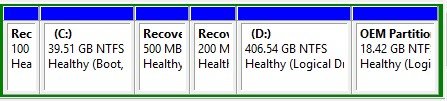
リカバリパーティションは非常に重要であると繰り返し述べてきました。そのため、シンプルなリカバリツールを使用して、失われたパーティションを取得することはできません。 バイパスする必要があるセキュリティ機能があります。 そのため、以下を使用することをお勧めします FoneDogデータ復元 お客様の失われたものを取り戻すために Windows 10リカバリパーティション.
データ復元
削除された画像、ドキュメント、音声などのファイルを回復します。
削除されたデータをコンピューター(ごみ箱を含む)およびハードドライブから取り戻します。
ディスクの事故、オペレーティングシステムのクラッシュ、その他の理由によって発生した損失データを回復します。
無料ダウンロード
無料ダウンロード

FoneDog Data Recoveryは、あらゆる種類のデータを取得できる専用ソフトウェアです ファイル、失われたパーティションを含む、これは回復ツールのかなりまれな機能です。 誤って削除、フォーマット、不適切な複製、ウイルス攻撃、ディスクエラーなどが原因で、どのように失われたかに関係なく、パーティションを取得することもできます。 最後に、データを専門とするため、データの損失について心配する必要はありません。 正確な回復.
幸い、その寛大な機能にもかかわらず、それを使用するためだけに多くのことを経験する必要はありません。 お客様はお客様のコンピュータだけを必要とし、他には何も必要ありません、そしてこれらの簡単なステップに従ってください:
次のウィンドウは異なる ファイルの種類 お客様は回復することができ、 ドライブ 回復できます。
これは、ファイルの種類がわからないためです Windows 10リカバリパーティション 持つ必要があります。
WinRE_DRVは、 Windows 10リカバリパーティション.
スキャンプロセスが完了するまで待ちます。 実行すると、ファイルのリストが表示されます。
この時点で必要なのは、プロセスが完了するのを待つことだけです。 これにより、紛失したWindows 10回復パーティションを回復できます。 では、回復するものは何もないが、追加のWindows 10回復パーティションが必要な場合はどうでしょうか。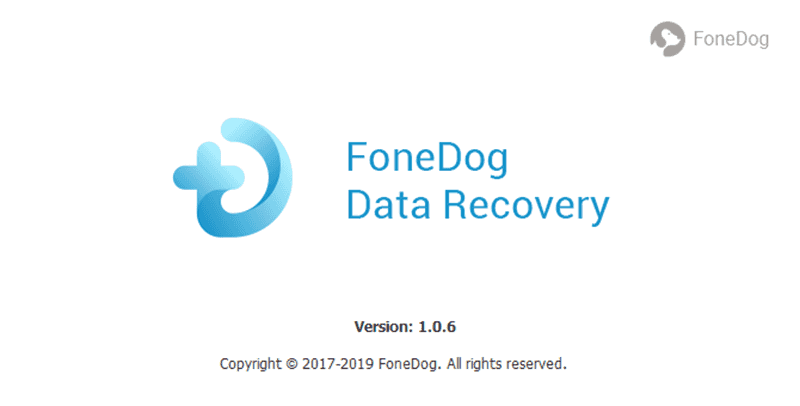
回復ツールは、失われたファイルのみを回復できます。 ただし、非表示のファイルの場合は、使用するために自分で見つける必要があります。 残念ながら、Windows 10のリカバリパーティションは非表示になる傾向があります。
数GBのストレージ容量が必要になる場合がありますが、異常が発生した場合にPCを最適な状態にすばやく戻す方法があれば、それだけの価値があります。 とにかく、お客様は作成する方法を知っている必要があります Windows 10リカバリパーティション。 ただし、通常のパーティションの作成ほど簡単ではないことに注意してください。
リカバリパーティションは特殊なケースであり、最大限の注意を払う必要があります。
これはWindows 10でのみ表示され、他のバージョンでは表示されないことに注意してください。
この時点でポップアップウィンドウが表示されます。
これで、いくつでも作成できます Windows 10回復パーティション 十分なスペースがある限り、必要に応じて。 では、ディスク領域がすでにいっぱいになっている場合はどうでしょうか。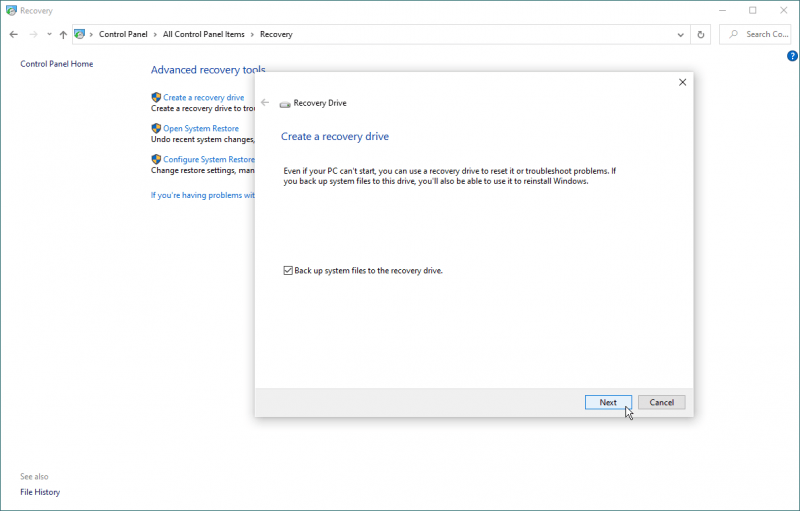
新しいファイルを保存するためにいくつかのファイルを削除するときが来たら、「削除してもいいですか? Windows 10リカバリパーティション? 幸いなことに、その答えは大きなYESです。 それに加えて、 Windows 10リカバリパーティション。 システムに深刻な損傷はありません。
ただし、これはしばらくの間、出荷時設定にリセットする予定がないことを前提としています。 また、これは簡単な方法では実行できないことに注意してください。 それにもかかわらず、Windowsにはまだお客様が削除する方法があります Windows 10回復パーティション ダイムを費やすことなく。 コマンドプロンプトを使用して、次の手順を実行するだけです。
これらの手順を実行すると、回復パーティションではない場合でも、任意のパーティションを削除できます。 ただし、必要な場合は Windows 10リカバリパーティション、削除する前に、その使用方法を知っておく必要があります。
リカバリパーティションの主な機能は、Windowsシステムをリセットすることです。 これは、エラーや異常の出現など、さまざまな理由が原因である可能性があります。 どちらの場合も、回復パーティションはシステムを安全に保つ上で重要な役割を果たします。 とにかく、使い方がわからなければ意味がありません。
したがって、回復パーティションからウィンドウをリセットするために必要な手順は次のとおりです。
別のウィンドウに移動します。
削除または作成と比較して Windows 10リカバリパーティション、それを使用する方が実際には簡単です。 また、リカバリパーティションを削除または作成すると、システムに重大な変更が生じる可能性があるためです。 これが、達成するのがより難しい主な理由です。
いずれにしても、作成、削除、または使用方法がわかったので Windows 10リカバリパーティション、デバイスで発生するすべてのエラーを解決できるはずです。
データ復元
削除された画像、ドキュメント、音声などのファイルを回復します。
削除されたデータをコンピューター(ごみ箱を含む)およびハードドライブから取り戻します。
ディスクの事故、オペレーティングシステムのクラッシュ、その他の理由によって発生した損失データを回復します。
無料ダウンロード
無料ダウンロード

システムがどんなに素晴らしいものであっても、常に欠陥があります。 ために Windows 製品、最も一般的な欠陥のXNUMXつはエラーの発生です。 しかし重要なことは、これらの問題を解決する方法があるということです。
当社に導入された最も有用な機能のXNUMXつは、 Windows 10回復パーティション。 それはお客様のためにお客様のエラーを解決することに加えて、お客様のWindowsシステムを回復することができます。 肝心なことは、いくつかの主要なエラーに遭遇することを心配する必要はありませんが、同時に、常にそれらに備える必要があります。
コメント
コメント
人気記事
/
面白いDULL
/
SIMPLE難しい
ありがとうございました! ここにあなたの選択があります:
Excellent
評価: 4.7 / 5 (に基づく 70 評価数)